Bộ chuyển đổi AC3 sang WAV tốt nhất trực tuyến và ngoại tuyến cho Windows và Mac
AC3 hoặc Audio Codec 3 là một định dạng âm thanh do Dolby tạo ra. Không nghi ngờ gì khi định dạng tệp này giảm thiểu kích thước tổng thể cho phép bạn lưu trữ nhiều bài hát hoặc bản nhạc hơn. Trong khi đó, không phải tất cả các ứng dụng, trình phát kỹ thuật số và di động đều nhận ra định dạng này. Đây là lý do tại sao nó thu hút nhiều người dùng Công cụ chuyển đổi AC3 sang WAV miễn phí là cần thiết. Vì lý do này, chúng tôi đã nghiên cứu để tìm ra các bộ chuyển đổi phương tiện truyền thông tốt nhất phù hợp với nhu cầu này. Tìm hiểu thêm về chúng sau khi nhảy.

Phần 1. Làm thế nào để chuyển đổi AC3 sang WAV trực tuyến miễn phí
1. Vidmore Free Video Converter
Vidmore Free Video Converter là một chương trình cực kỳ hữu ích để hỗ trợ người dùng trong các nhu cầu chuyển đổi của họ. Nó cung cấp để chuyển đổi các tệp từ và sang các định dạng tệp khác nhau bao gồm AC3, MP3, AAC, WAV, v.v. cho các tệp âm thanh. Ngoài ra, bạn có thể xuất video của mình sang các định dạng khác như MP4, MOV, FLV, WEBM và các định dạng video khác. Bên cạnh đó, điều này đi kèm với tùy chọn tùy chỉnh cho cài đặt đầu ra, nơi bạn có thể định cấu hình tốc độ bit, tốc độ mẫu và kênh theo ý thích của mình. Là một công cụ dựa trên web, bạn chỉ cần có kết nối internet để nó hoạt động và truy cập tất cả các tính năng của nó. Với điều đó đã được nói, đây là cách sử dụng ứng dụng trực tuyến chuyển đổi AC3 sang WAV này.
Bước 1. Cài đặt trình khởi chạy
Trước hết, hãy truy cập trang web chính thức của Vidmore Free Video Converter. Từ trang chính, nhấp vào Thêm tệp để chuyển đổi và chạy cài đặt nhanh trình khởi chạy.
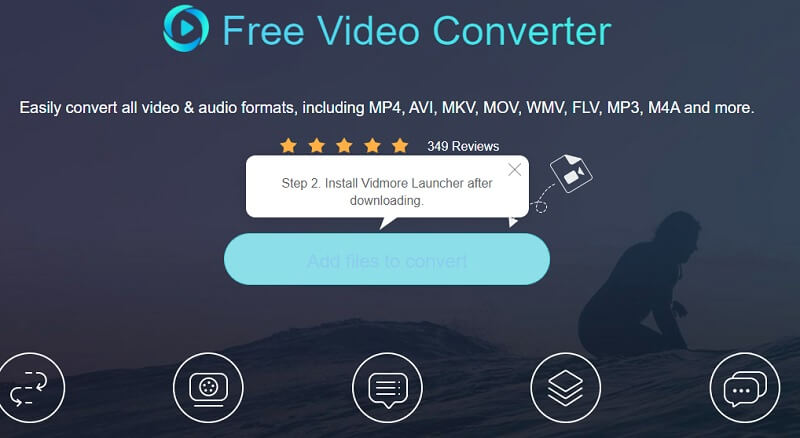
Bước 2. Thêm tệp AC3
Sau khi trình khởi chạy được kích hoạt, hãy nhấp lại vào cùng một nút để tải lên tệp AC3 mục tiêu của bạn. Sau đó, bạn sẽ được trình bày với các định dạng video và âm thanh khác nhau từ bảng chuyển đổi.
Bước 3. Chọn WAV làm định dạng đầu ra
Sau khi hoàn tất, hãy nhấp vào Âm nhạc biểu tượng để xem các định dạng có sẵn và sau đó chọn WAV bằng cách đánh dấu vào nút radio của nó.

Bước 4. Bắt đầu chuyển đổi tệp
Để bắt đầu chuyển đổi, trước tiên hãy đặt một thư mục đầu ra và nhấp vào Đổi khi bạn đã sẵn sàng. Sau một thời gian ngắn, bản phát lại âm thanh sẽ sẵn sàng để bạn nghe tệp âm thanh mà bạn đã chuyển đổi.
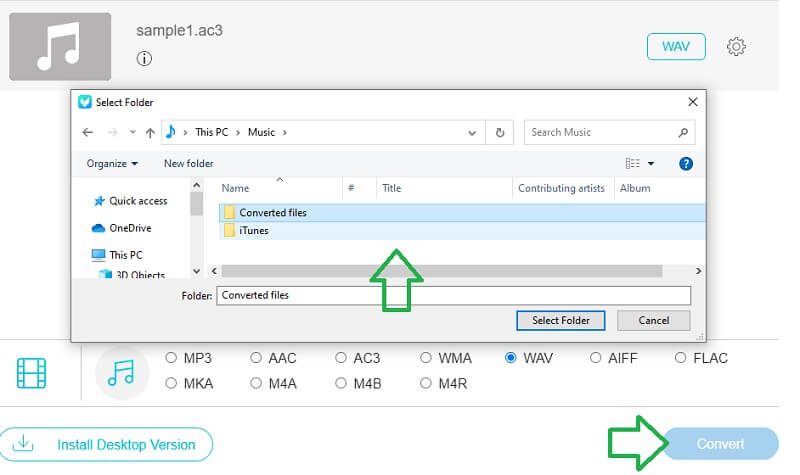
2. Convertio
Một công cụ khác có thể hỗ trợ bạn chuyển đổi các định dạng tệp khác nhau một cách thuận tiện và nhanh chóng là Convertio. Có các công cụ chuyển đổi khác nhau có thể đáp ứng mọi nhu cầu của người dùng. Nó tích hợp tài liệu, ebook, hình ảnh, lưu trữ, bản trình bày, video, vector và CAD, và chuyển đổi phông chữ. Điều quan trọng không kém, đây cũng là một công cụ phần mềm miễn phí chuyển đổi AC3 sang WAV tuyệt vời vì bạn không cần cài đặt thêm bất kỳ chương trình nào. Mọi hoạt động diễn ra trực tuyến thông qua sự trợ giúp của trình duyệt và truy cập internet. Xem các bước bên dưới để tìm hiểu cách sử dụng bộ chuyển đổi AC3 sang WAV này trực tuyến.
Bước 1. Sử dụng bất kỳ trình duyệt web nào, điều hướng đến trang web của Convertio và đăng nhập vào trang web của nó.
Bước 2. Nhấn vào Chọn tệp để thêm tệp AC3 đã chọn của bạn từ thư mục cục bộ của bạn. Bạn cũng có thể chọn nhập từ Dropbox, Drive hoặc thông qua liên kết của tệp AC3. Chọn WAV làm định dạng đầu ra.
Bước 3. Đánh vào Đổi và đợi tệp AC3 được chuyển đổi. Sau khi hoàn tất, nhấn nút Tải xuống để lưu tệp. Đó là cách chương trình miễn phí chuyển đổi AC3 sang WAV này hoạt động dễ dàng.
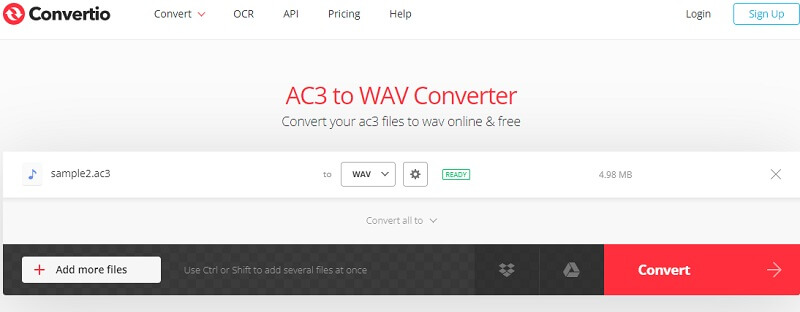
Phần 2. Làm thế nào để chuyển đổi AC3 sang WAV trên máy tính để bàn
1. Vidmore Video Converter
Nếu các giải pháp trên không đủ hoặc không đáp ứng được mong đợi của bạn, các chương trình máy tính để bàn sẽ phục vụ tốt cho bạn. Vidmore Video Converter là một chương trình tuyệt vời cũng cho phép bạn chuyển đổi hỗ trợ tốc độ cao sang các định dạng tệp khác nhau như AC3, MP3, OGG, WMA, M4A, AIFF và FLAC. Tương tự như vậy, có một tùy chọn để bạn sửa đổi cài đặt đầu ra của tệp âm thanh cho phép bạn tạo ra đầu ra mong muốn của mình. Với nó, bạn sẽ có thể thay đổi tốc độ bit, tốc độ mẫu, kênh, v.v. Không chỉ vậy, nó còn có thể hữu ích về mặt chỉnh sửa âm thanh và video. Bạn có thể thêm hiệu ứng, phụ đề video, cắt video, cắt âm thanh thành từng đoạn và thậm chí hợp nhất nhiều bài hát trong một tệp duy nhất. Nếu bạn muốn biết thực chất của ứng dụng và khám phá thêm các tính năng của nó, bạn có thể xem qua quy trình từng bước được trình bày bên dưới.
Bước 1. Tải trình cài đặt của ứng dụng
Trước hết, hãy tải xuống và cài đặt chương trình bằng cách truy cập trang web chính thức của nó. Để thuận tiện cho bạn, bạn có thể tải trực tiếp trình cài đặt bằng cách nhấp vào một trong các nút Tải xuống Miễn phí bên dưới.
Bước 2. Tải tệp AC3
Để thêm phương tiện, hãy nhấp vào Thêm biểu tượng tại giao diện chính của chương trình. Theo tùy chọn, bạn có thể kéo và thả tệp AC3 đã chọn của mình hoặc kéo và thả nhiều tệp cùng một lúc.

Bước 3. Chọn WAV làm định dạng đầu ra
Bây giờ, hãy nhấn vào menu thả xuống cho Hồ sơ và điều hướng đến Âm thanh chuyển hướng. Từ đây, bạn có các tùy chọn định dạng âm thanh khác nhau để lựa chọn. Lựa chọn WAV trên phần bên trái của tab.
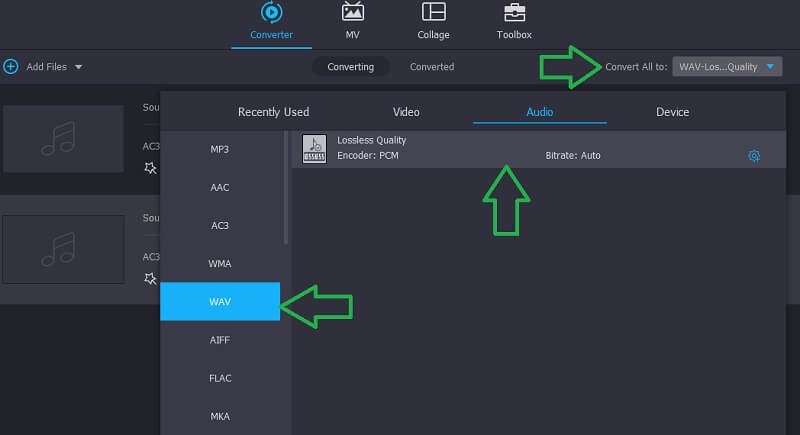
Bước 4. Chọn thư mục đầu ra và lưu tệp đã chuyển đổi
Cuối cùng, chọn vị trí thư mục mà bạn muốn lưu tệp âm thanh đã chuyển đổi. Sau đó nhấn Chuyển đổi tất cả nếu bạn đã sẵn sàng để bắt đầu quá trình.
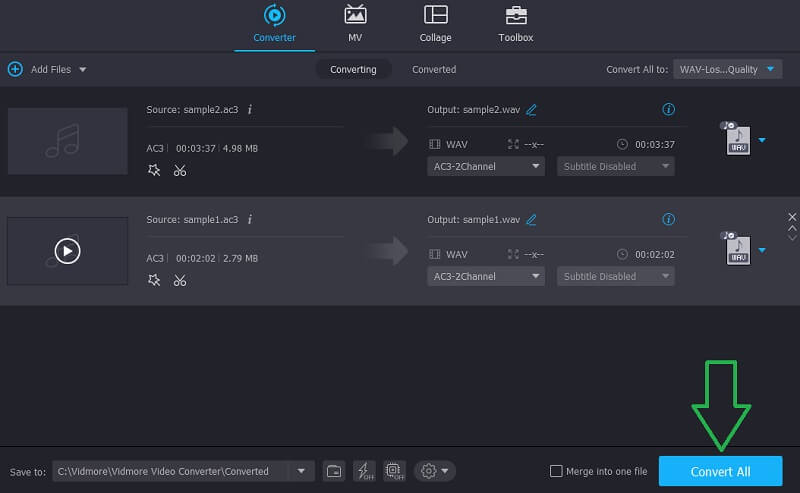
2. Adobe
Bạn cũng có thể sử dụng Adobe để chuyển đổi AC3 sang WAV một cách hiệu quả. Nó tạo điều kiện cho việc chuyển đổi đơn lẻ và hàng loạt với sự hỗ trợ sang các định dạng tệp khác nhau. Điều này bao gồm từ âm thanh có độ trung thực cao, chất lượng cao đến các tệp có độ trung thực thấp. Ngoài khả năng chuyển đổi, nó còn cho phép bạn ghi và trộn âm thanh và thậm chí thiết kế các hiệu ứng âm thanh của riêng bạn. Tối đa hóa ứng dụng bằng cách học cách sử dụng nó:
Bước 1. Tải các tệp AC3 lên chương trình để thêm chúng vào hàng đợi mã hóa.
Bước 2. Từ Định dạng và Cài đặt sẵn menu thả xuống, chọn WAV định dạng.
Bước 3. Cuối cùng, bắt đầu hàng đợi và chuyển đổi tệp AC3 đã chọn của bạn thành tệp WAV.
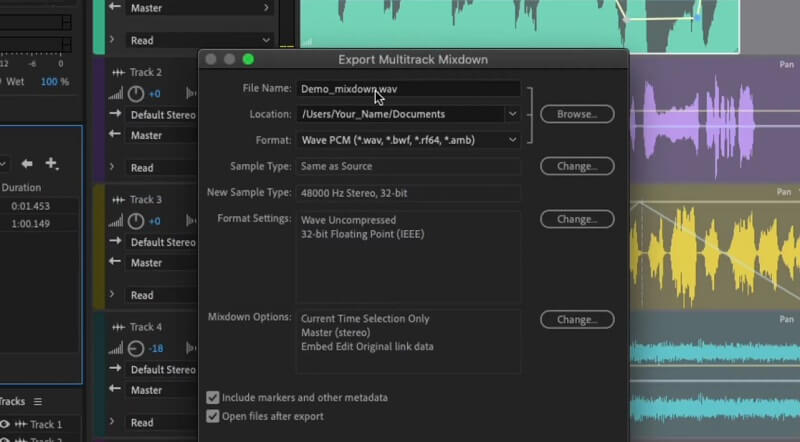
Phần 3. Câu hỏi thường gặp AC3 đến WAV
Làm thế nào để chuyển đổi AC3 sang WAV trong FFmpeg?
Như chúng ta đã biết, FFmpeg hoạt động với sự trợ giúp của dấu nhắc lệnh. Tất cả những gì bạn cần làm là học lệnh chuyển đổi tệp phương tiện. Trong trường hợp này, bạn có thể sử dụng lệnh:
ffmpeg -i input.ac3 output.wav.
Làm cách nào để chuyển đổi WAV sang AC3 trong VLC?
Để chuyển đổi WAV sang AC3 trong VLC Media Player, thêm tệp WAV bạn muốn chuyển đổi từ tùy chọn Chuyển đổi / Lưu của VLC. Sau đó, tạo một cấu hình để mã hóa các tệp âm thanh sang AC3. Sau đó, bạn có thể chuyển đổi như bình thường.
Linux có thể chuyển đổi AC3 sang WAV không?
Bất kể máy tính của bạn đang chạy trên hệ điều hành nào, sẽ luôn có một ứng dụng cho nhu cầu của bạn. Một trong những công cụ tốt nhất mà bạn có thể sử dụng để chuyển đổi AC3 sang WAV hoặc ngược lại trong Linux là FFmpeg.
Phần kết luận
Có rất nhiều chương trình có thể hỗ trợ chuyển đổi AC3 sang WAV. Nó chỉ là vấn đề sở thích khi chọn phương pháp hoặc chương trình tốt nhất. Trong bài đăng này, bạn sẽ tìm thấy Công cụ chuyển đổi AC3 sang WAV miễn phí các chương trình. Tuy nhiên, hầu hết chúng đều bị hạn chế về mặt chức năng. Do đó, nếu bạn cần các công cụ nâng cao, các chương trình máy tính để bàn rõ ràng là phù hợp.


